仮想ディスクを仮想ストレージプール内に作成します。
作成時、構成する実ディスクのVTOCを初期化します。
仮想ディスクを作成する場合、以下のどれかの方法で作成できます。
自動的に仮想ディスクを作成する
仮想ディスクを構成する実ディスクを確認しながら作成する
仮想ディスクを構成する実ディスクを利用者が選択する
注意
VS900管理領域が存在しない場合、ETERNUS SF AdvancedCopy Managerのレプリケーションのサスペンド・レジューム機能を使用できません。
仮想ディスクの作成を実施する前に、VS900管理領域が作成されていることを「VS900管理領域表示」ダイアログで確認してください。
VS900管理領域が存在しない場合、以下の確認ダイアログが表示されます。
VS900管理領域の詳細は、「5.1.9 VS900管理領域」を参照してください。
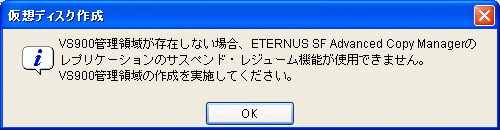
入力された条件に基づいて、自動的に仮想ディスクを作成します。
「仮想ディスク作成」ダイアログを、以下のどれかの方法で起動します。
仮想ディスクを作成する仮想ストレージプールを構成情報ツリー領域から選択し、<仮想ディスク作成>ボタンを選択
仮想ディスクを作成する仮想ストレージプールを選択し、[操作]-[仮想ディスク]-[作成]を選択
仮想ディスクを作成する仮想ストレージプール上で右クリックを実行し、[仮想ディスク作成]を選択
「仮想ディスク作成」ダイアログが表示されます。

仮想ディスクの作成条件を入力します。
半角英数字で構成された 1~32 文字までの任意の文字列を入力します。
ただし、個数を2以上入力した場合は、仮想ディスク名は不要となります。この場合、自動的に作成される仮想ディスク名は、「仮想ストレージプール名+V+追番」となります。
作成する仮想ディスクの容量を数字で入力します。
作成単位は、[MB] (デフォルト)、[GB]のプルダウンメニューから選択します。
作成する仮想ディスクの個数を1~4096までの数字で入力します。
個数を2以上入力した場合は、仮想ディスクが複数作成されます。
仮想ディスクを構成する実ディスクのRAIDレベルをプルダウンメニューから選択します。
プルダウンメニューには、[指定なし](デフォルト)、[1+0]、[1]、[5]、[6]、[0]が用意されていますが、実ディスクの候補選出ができないRAIDレベルは表示されません。
仮想ディスクを構成する実ディスクが複数になる場合、同じストレージ装置内の実ディスクで構成するかプルダウンメニューから選択します。
[ディスク装置名]に表示されるのは、仮想ストレージプールに登録されているストレージ装置となります。
プルダウンメニューには、[指定なし](デフォルト)、[ディスク装置名]が用意されていますが、実ディスクの候補選出ができないディスク装置名は表示されません。
仮想ディスクを構成する実ディスクの暗号化属性をプルダウンメニューから選択します。
プルダウンメニューには、[暗号]、[非暗号]が用意されていますが、実ディスクの候補選出ができない暗号化属性は表示されません。
仮想ディスクを構成する実ディスクのディスク種別をプルダウンメニューから選択します。
プルダウンメニューには、[オンライン]、[ニアライン]が用意されていますが、実ディスクの候補選出ができないディスク種別は表示されません。
<自動作成>ボタンを選択します。
仮想ディスクの作成結果が、「仮想ディスク作成」メッセージダイアログで表示されます。
<閉じる>ボタンを選択します。
表示と作成の画面で、仮想ディスクが作成されたことを確認してください。
以上で、仮想ディスクが作成されます。
入力した条件に基づいて自動的に選択された実ディスク情報を、利用者が確認しながら仮想ディスクを作成します。
「仮想ディスク作成」ダイアログを、以下のどれかの方法で起動します。
仮想ディスクを作成する仮想ストレージプールを構成情報ツリー領域から選択し、<仮想ディスク作成>ボタンを選択
仮想ディスクを作成する仮想ストレージプールを選択し、[操作]-[仮想ディスク]-[作成]を選択
仮想ディスクを作成する仮想ストレージプール上で右クリックを実行し、[仮想ディスク作成]を選択
「仮想ディスク作成」ダイアログが表示されます。
仮想ディスクの作成条件を入力します。
半角英数字で構成された 1~32 文字までの任意の文字列を入力します。
作成する仮想ディスクの容量を数字で入力します。
作成単位は、[MB] (デフォルト)、[GB]のプルダウンメニューから選択します。
作成する仮想ディスクの個数を数字で入力します。候補選出は、1固定となります。
仮想ディスクを構成する実ディスクのRAIDレベルをプルダウンメニューから選択します。
プルダウンメニューには、[指定なし](デフォルト)、[1+0]、[1]、[5]、[6]、[0]が用意されていますが、実ディスクの候補選出ができないRAIDレベルは表示されません。
仮想ディスクを構成する実ディスクが複数になる場合、同じストレージ装置内の実ディスクで構成するかプルダウンメニューから選択します。
[ディスク装置名]に表示されるのは、仮想ストレージプールに登録されているストレージ装置となります。
プルダウンメニューには、[指定なし](デフォルト)、[ディスク装置名]が用意されていますが、実ディスクの候補選出ができないディスク装置名は表示されません。
仮想ディスクを構成する実ディスクの暗号化属性をプルダウンメニューから選択します。
プルダウンメニューには、[暗号]、[非暗号]が用意されていますが、実ディスクの候補選出ができない暗号化属性は表示されません。
仮想ディスクを構成する実ディスクのディスク種別をプルダウンメニューから選択します。
プルダウンメニューには、[オンライン]、[ニアライン]が用意されていますが、実ディスクの候補選出ができないディスク種別は表示されません。
<候補選出>ボタンを選択します。
「仮想ディスク作成」ダイアログに自動的に選択した実ディスクがチェックされた状態で表示されます。
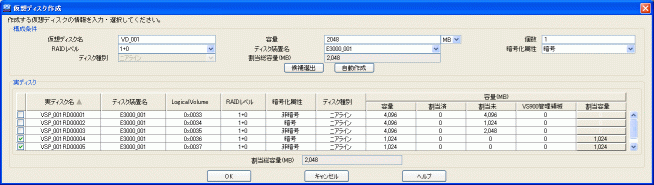
<OK>ボタンを選択します。
自動選択された実ディスクのチェックを外します。
仮想ディスクを構成したい実ディスクを選択し、チェックします。
<OK>ボタンを選択します。
割当て容量を変更したい実ディスクの<割当容量>ボタンを選択します。
「割当容量」ダイアログが表示されます。
変更する割当て容量を入力します。
選択した実ディスクから仮想ディスクに割り当てる容量を[MB]単位で入力します。
1. 「割当容量」ダイアログの<OK>ボタンを選択します。
2. 「仮想ディスク作成」ダイアログの<OK>ボタンを選択します。
仮想ディスクの作成結果が、「仮想ディスク作成」メッセージダイアログで表示されます。
<閉じる>ボタンを選択します。
表示と作成の画面で、仮想ディスクが作成されたことを確認してください。
以上で、仮想ディスクが作成されます。
仮想ディスクを構成する実ディスクを利用者がすべて選択して作成します。
注意
利用者が実ディスクを選択する場合、作成できる仮想ディスクの個数は1固定となります。
「仮想ディスク作成」ダイアログを、以下のどれかの方法で起動します。
仮想ディスクを作成する仮想ストレージプールを構成情報ツリー領域から選択し、<仮想ディスク作成>ボタンを選択
仮想ディスクを作成する仮想ストレージプールを選択し、[操作]-[仮想ディスク]-[作成]を選択
仮想ディスクを作成する仮想ストレージプール上で右クリックを実行し、[仮想ディスク作成]を選択
「仮想ディスク作成」ダイアログが表示されます。
仮想ディスクの作成条件を入力します。
半角英数字で構成された 1~32 文字までの任意の文字列を入力します。
作成する仮想ディスクの個数を数字で入力します。この場合、1固定となります。
仮想ディスクを構成したい実ディスクを選択し、チェックします。
選択した実ディスクの<割当容量>ボタンを選択します。
「割当容量」ダイアログが表示されます。
仮想ディスクに割り当てる容量を入力します。
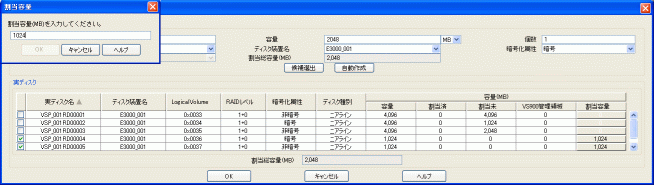
選択した実ディスクから仮想ディスクに割り当てる容量を[MB]単位で入力します。実ディスクをチェックすると未割当ての容量を割当容量として設定します。実ディスクのチェックを外すと割当容量が0となります。
「割当容量」ダイアログの<OK>ボタンを選択します。
「仮想ディスク作成」ダイアログの<OK>ボタンを選択します。
仮想ディスクの作成結果が、「仮想ディスク作成」メッセージダイアログで表示されます。
<閉じる>ボタンを選択します。
表示と作成の画面で、仮想ディスクが作成されたことを確認してください。
以上で、仮想ディスクが作成されます。